Mặc dù Windows 11 đã ra mắt và nhiều người đã cài đặt hệ thống mới trên máy tính của họ, vẫn có một số người dùng thích sử dụng Windows 10.
Nếu bạn cũng ngại dùng thử Windows 11 ngay bây giờ (vẫn muốn sử dụng Windows 10 trên tất cả các thiết bị của mình) , vui lòng tìm hiểu những điều cần tắt trong Windows 10 vì lý do bảo mật.
Các tính năng Windows 10 cần tắt là gì? Làm thế nào để tắt hoặc thay đổi các tính năng một cách chi tiết? Nội dung sau đây cho bạn thấy tất cả.
1. Tắt theo dõi quảng cáo.
Microsoft đã kích hoạt tính năng theo dõi quảng cáo trên Windows của bạn để hiển thị các quảng cáo được nhắm mục tiêu vào bạn. Trên thực tế, mọi Windows đều tạo một ID quảng cáo duy nhất cho mỗi người dùng. ID này sẽ thu thập thông tin của bạn khi bạn sử dụng các ứng dụng trên Windows 10 hoặc lướt trên internet.
Cách tắt theo dõi quảng cáo:
- Nhấp vào nút Bắt đầu ở góc dưới bên trái của màn hình PC.
- Nhấp vào Cài đặt (đó là biểu tượng thứ hai từ dưới lên).
- Cuộn xuống để tìm Quyền riêng tư (Vị trí, máy ảnh, micrô) và nhấp vào đó.
- Các chung tab sẽ được lựa chọn theo mặc định ở phía bên trái.
- Chuyển đến phần Thay đổi tùy chọn quyền riêng tư ở phía bên phải.
- Định vị Cho phép ứng dụng sử dụng ID quảng cáo để làm cho quảng cáo thú vị hơn với bạn dựa trên hoạt động ứng dụng của bạn (Tắt tính năng này sẽ đặt lại ID của bạn) và di chuyển thanh trượt từ Bật sang Tắt .
Tuy nhiên, điều này sẽ không loại bỏ quảng cáo; nó chỉ ngừng theo dõi sở thích của bạn. Bạn sẽ nhận được những quảng cáo chung chung thay vì những quảng cáo được nhắm mục tiêu.

Bạn cũng nên tắt các tùy chọn Windows về quyền riêng tư sau:
- Cho phép các trang web cung cấp nội dung phù hợp với địa phương bằng cách truy cập danh sách ngôn ngữ của tôi.
- Cho phép Windows theo dõi khởi chạy ứng dụng để cải thiện Kết quả bắt đầu và tìm kiếm.
- Cho tôi xem nội dung được đề xuất trong ứng dụng Cài đặt.
2. Tắt Quảng cáo Menu Ads.
Microsoft sẽ cung cấp các ứng dụng của mình cho bạn để bạn có thể thấy các ứng dụng mà bạn chưa tải xuống trong menu Bắt đầu. Dưới đây là cách thay đổi cài đặt quyền riêng tư của Microsoft (tắt các ứng dụng được đề xuất):
- Mở Cài đặt Windows 10 .
- Nhấp vào Cá nhân hóa .
- Chọn Bắt đầu từ ngăn bên trái.
- Chuyển nó thành Tắt .
3. Tắt theo dõi vị trí.
Theo dõi vị trí là một trong những thứ cần tắt trên Windows 10. Bạn có thể tìm thấy cài đặt quyền riêng tư của Windows 10 về vị trí ở đâu?
- Ngoài ra, bạn cần mở ứng dụng Cài đặt .
- Chọn Quyền riêng tư từ cửa sổ Cài đặt.
- Cuộn xuống trong ngăn bên trái để tìm phần Quyền ứng dụng .
- Nhấp vào Vị trí bên dưới nó.
- Điều hướng đến phần Cho phép truy cập vào vị trí trên thiết bị này trong ngăn bên phải.
- Nếu nó cho biết Vị trí cho thiết bị này đang bật , vui lòng nhấp vào nút Thay đổi bên dưới. Sau đó, chuyển nút gạt sang Tắt .
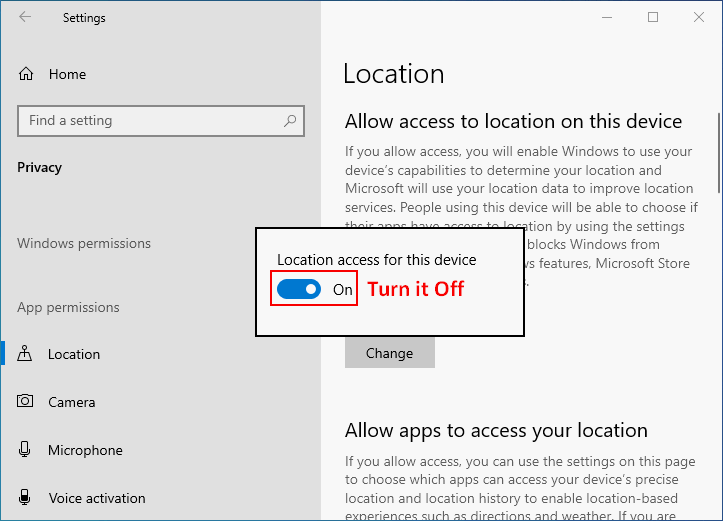
Ngoài ra, bạn cần kéo xuống để tìm phần Lịch sử vị trí. Sau đó nhấn nút Xóa để Xóa lịch sử vị trí trên thiết bị này.
4. Tắt Dòng thời gian.
Dòng thời gian là một tính năng tuyệt vời trên Windows 10 cho phép người dùng xem lại và tiếp tục các hoạt động cũng như mở tệp. Để ngăn Windows thu thập thông tin về tất cả các hoạt động trên thiết bị của bạn, bạn nên tắt tính năng này.
Các bước để thay đổi cài đặt quyền riêng tư của Windows 10:
- Mở Cài đặt và chọn Quyền riêng tư .
- Nhấp vào Lịch sử hoạt động trong quyền của Windows.
- Bỏ chọn Lưu lịch sử hoạt động của tôi trên thiết bị này và Gửi lịch sử hoạt động của tôi tới Microsoft .
Bên cạnh đó, bạn nên vào phần Xóa lịch sử hoạt động và nhấn Xóa để xóa các hoạt động cũ của mình.

5. Ngăn Cortana làm quen với bạn.
Là trợ lý cá nhân thông minh của bạn trong Windows 10, Cortana đang làm quen với bạn bằng cách thu thập thông tin của bạn: giọng nói, mẫu chữ viết tay, lịch sử đánh máy, v.v. Làm thế nào để ngăn chặn điều này?
- Mở Cài đặt .
- Chọn Quyền riêng tư .
- Nhấp vào Cá nhân hóa Inking & đánh máy .
- Tìm phần Làm quen với bạn và chuyển tùy chọn thành Tắt .

Có bất kỳ cài đặt bảo mật Windows 10 nào khác mà bạn cần thay đổi không? Tất nhiên là có; đây là một số mẹo hữu ích để cải thiện bảo mật của bạn trên Windows 10.
- Kiểm soát chẩn đoán và phản hồi .
- Tắt cập nhật tự động trên Windows 10.
- Thay đổi quyền của Ứng dụng để tắt Vị trí .
- Tắt cài đặt Đồng bộ hóa trong Đồng bộ hóa cài đặt của bạn.
- Không để ứng dụng chạy trong nền trong Ứng dụng nền.
- Tắt Cho phép tải xuống từ các PC khác trong Tối ưu hóa phân phối.
- Tắt Nhận thông báo từ ứng dụng và những người gửi khác trong Thông báo và hành động.
- Giới hạn màn hình khóa.
- Quản lý cài đặt quyền riêng tư trong trình duyệt.
- Kiểm soát quyền truy cập Máy ảnh và Micrô.
- Sử dụng tài khoản cục bộ để thay thế tài khoản Windows.
Trên đây là cách để tăng tính bảo mật khi dùng Windows 10, thấy hay nhớ like và chia sẻ nhé bạn.
Tags:
cong-nghe

